当前位置:首页 > 帮助中心 > win10怎么装系统,电脑怎么装系统win10
win10怎么装系统,电脑怎么装系统win10
嘿!你是否厌倦了电脑系统的问题,想要给你的电脑一个全新的开始?别担心,我将向你展示一个简单而又有效的方法,使用U盘来重装Win10系统。这个方法不仅能够解决你电脑系统出现的各种疑难杂症,还能够让你的电脑焕发新生,恢复出色的表现。没错,那就是使用大白菜u盘启动盘来安装,有兴趣就和小编一起来学习电脑怎么装系统win10吧。
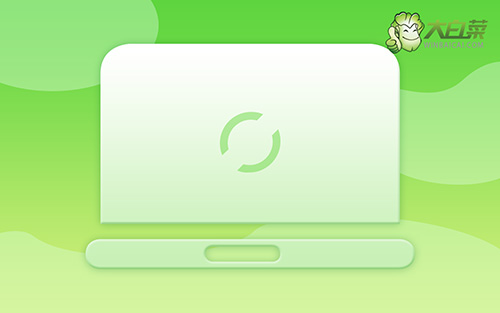
win10怎么装系统
首先,u盘winpe制作
1、打开电脑接入u盘,搜索并下载正版大白菜U盘启动盘制作工具。

2、随后,如图所示,默认设置u盘启动盘选项后,点击制作usb启动盘。

3、接着,就可以下载Windows镜像系统到U盘启动盘了。

然后,启动u盘winpe
1、不同电脑的u盘启动快捷键不一样,具体可以在官网查询,或者直接点击跳转查询。

2、然后,就可以将u盘接入电脑,通过快捷键设置u盘启动,进入大白菜u盘主菜单。

3、进入大白菜主菜单后,选择【1】选项之后,按回车即可进入winpe桌面,使用重装系统的工具了。

最后,u盘winpe重装系统
1、打开大白菜一键装机软件后,将Windows系统镜像安装到“C盘”,点击“执行”。

2、接着,大白菜装机就会弹出还原设置页面,这里面不用进行操作,默认勾选,点击是。

3、在大白菜弹出的新界面中,勾选“完成后重启”选项,等待后续操作。

4、最后,等待大白菜自动安装Windows系统就可以了,我们不需要进行其他的操作。

上面就是电脑怎么装系统win10的全部操作步骤了。这下你也不用再担心系统崩溃、软件运行缓慢或者其他烦人的问题,你可以专注于自己的事务,放心地使用电脑。重装Win7系统并不是一件困难的任务,只需要一些简单的步骤和耐心,你就能够完成。现在,享受你的全新系统吧。

